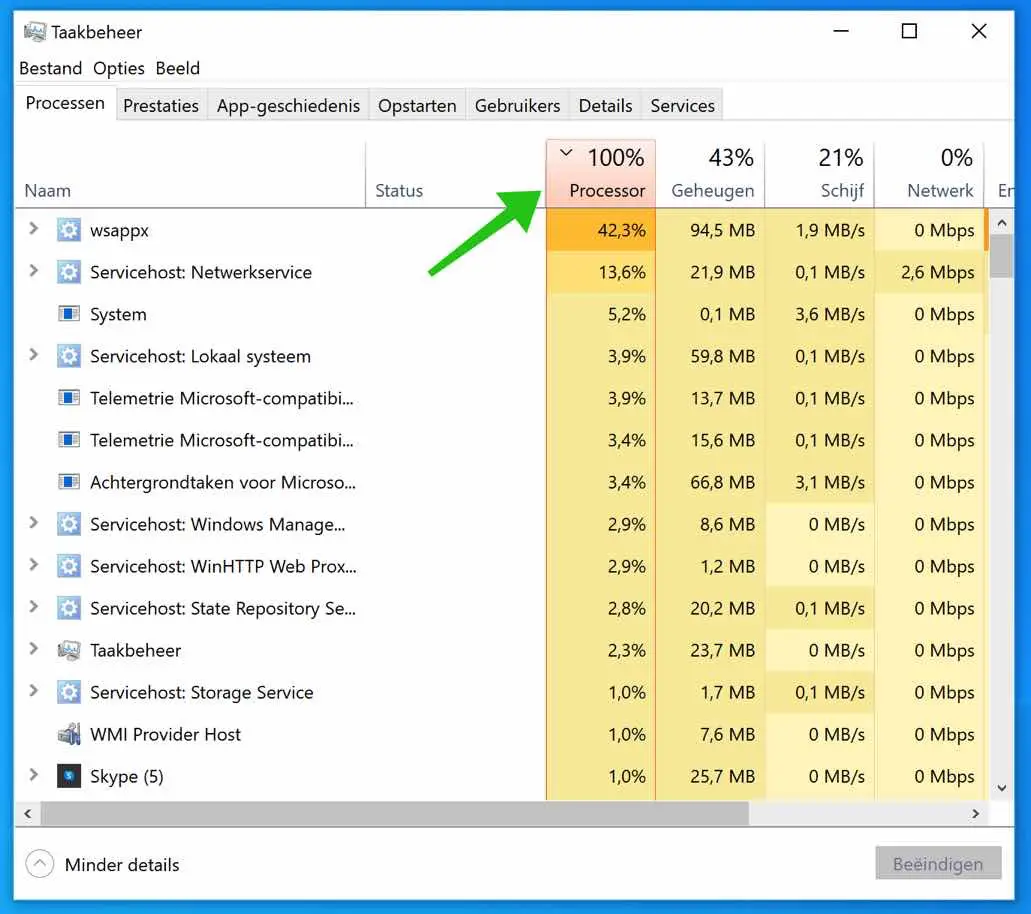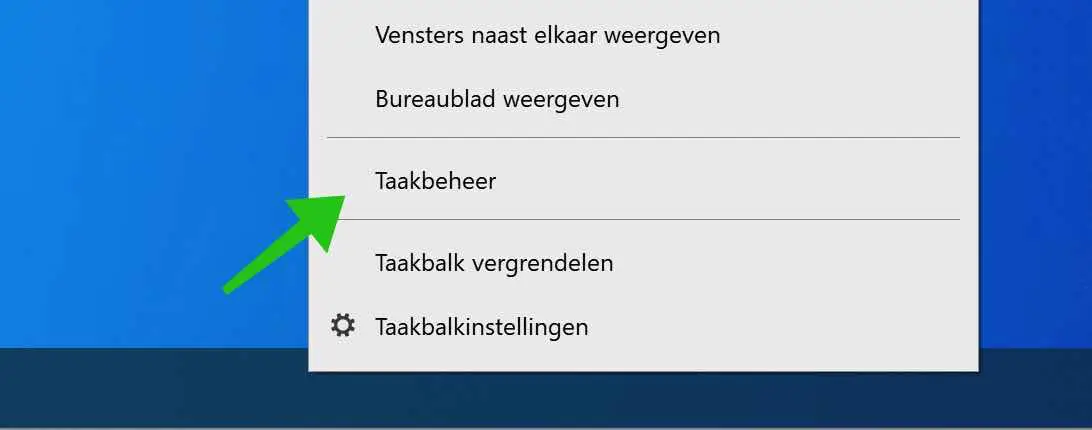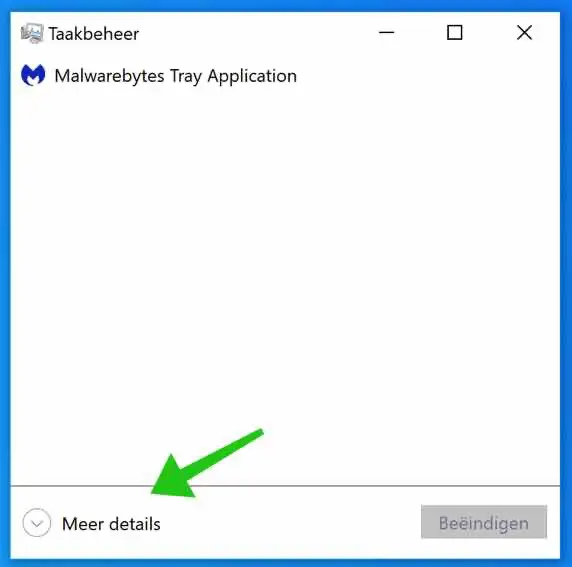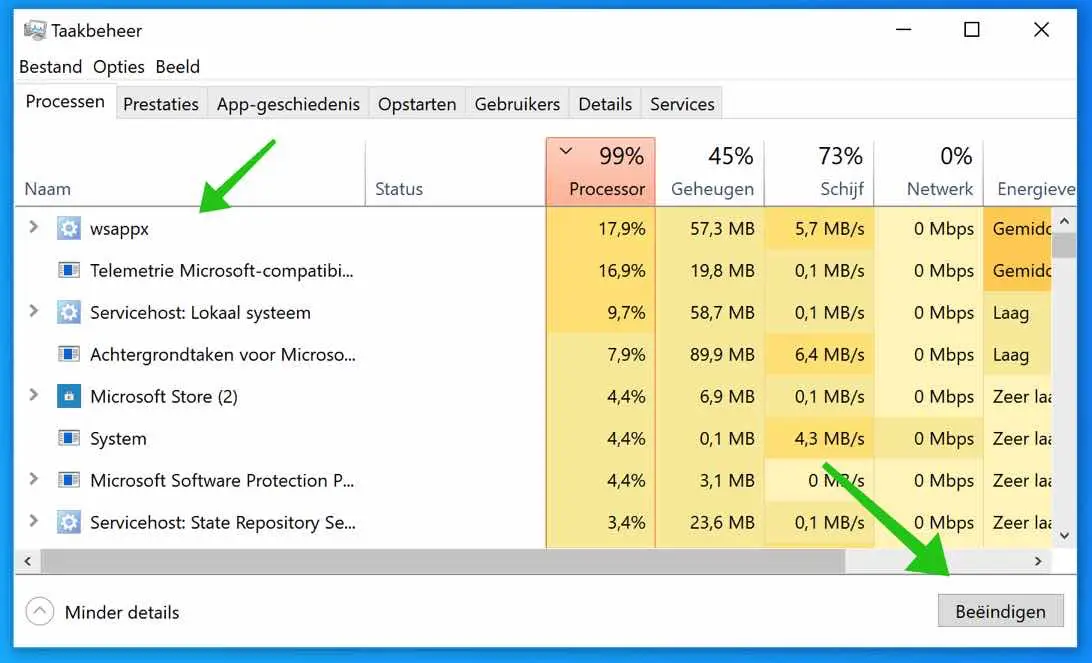कभी-कभी विंडोज़ 10 ऐसे एप्लिकेशन से ग्रस्त हो जाता है जो कंप्यूटर की सभी सीपीयू शक्ति का उपभोग करता है। कुछ मामलों में इसके साथ एक पंखा भी होता है जो वाइल्ड चलता है और अन्य एप्लिकेशन या विंडोज़ फ़ंक्शंस होते हैं जो बमुश्किल प्रतिक्रिया देते हैं या अब प्रतिक्रिया नहीं देते हैं।
इस लेख में मैं चरण दर चरण समझाऊंगा कि उन प्रक्रियाओं की पहचान कैसे करें जो आपके कंप्यूटर के सीपीयू पर बोझ डाल रही हैं और इस धीमी होती प्रक्रिया को रोकने के लिए आप क्या कर सकते हैं।
कौन सा प्रोग्राम संपूर्ण CPU शक्ति का उपयोग करता है?
कार्य प्रबंधन विंडोज़ में उन अनुप्रयोगों की पहचान करने के लिए सबसे स्पष्ट प्रोग्राम है जो आपके विंडोज़ कंप्यूटर को धीमा कर रहे हैं।
टास्क मैनेजर खोलने के लिए टास्कबार पर राइट-क्लिक करें। दिखाई देने वाले मेनू से, टास्क मैनेजर चुनें।
(आप Ctrl+Alt+Delete भी दबा सकते हैं और सूची से टास्क मैनेजर का चयन कर सकते हैं)।
जब कार्य प्रबंधक खुला हो तो अधिक विवरण पर क्लिक करें।
कार्य प्रबंधक के विस्तृत दृश्य में, टैब पर क्लिक करें "प्रोसेसर"".
आपको विंडोज़ में उपयोग की जाने वाली सभी चल रही प्रक्रियाओं और सीपीयू पावर की प्रतिशत सूची दिखाई देगी। प्रक्रियाएँ आपके कंप्यूटर पर चलने वाले कोई भी एप्लिकेशन या प्रोग्राम हैं, जिनमें पृष्ठभूमि में चलने वाले महत्वपूर्ण सिस्टम फ़ंक्शंस भी शामिल हैं।
सबसे अधिक सीपीयू का उपयोग करने वाली प्रक्रियाओं को क्रमबद्ध करने के लिए, "प्रोसेसर" कॉलम के शीर्षक पर क्लिक करें। सीपीयू के उच्चतम प्रतिशत का उपयोग करने वाली प्रक्रिया सूची के शीर्ष पर दिखाई देती है।
यदि प्रक्रिया प्रतिक्रिया नहीं दे रही है, तो आप या तो किसी कार्य के पूरा होने की प्रतीक्षा कर सकते हैं (यदि आप जानते हैं कि प्रक्रिया सक्रिय रूप से काम कर रही है और बस बंद नहीं हुई है), या आप प्रोग्राम को जबरन बंद कर सकते हैं।
ऐसा करने के लिए, नाम सूची से एप्लिकेशन या प्रक्रिया का नाम चुनें और "समाप्त करें" पर क्लिक करें।
फिर प्रक्रिया बंद कर दी जाएगी. यदि आपका विंडोज़ कंप्यूटर अचानक फिर से प्रतिक्रिया करता है, तो आप जानते हैं कि बंद प्रक्रिया ही समस्या थी।
यह देखने के लिए कि फ़ाइल किस स्थान पर स्थित है और इस प्रकार बेहतर ढंग से पहचानें कि यह वास्तव में कौन सी प्रक्रिया है। धीमी हो रही सीपीयू प्रक्रिया पर राइट-क्लिक करें। मेनू से फ़ाइल स्थान खोलें का चयन करें। अब आप ठीक-ठीक देख सकते हैं कि फ़ाइल किस फ़ोल्डर में स्थित है।
यदि सीपीयू को अवरुद्ध करने वाली प्रक्रिया एक सिस्टम प्रक्रिया है या जिसे आप नहीं पहचानते हैं, तो आप अपने पीसी को पुनरारंभ करने का भी प्रयास कर सकते हैं। इसके तुरंत बाद वायरस स्कैन चलाना बुद्धिमानी हो सकती है विंडोज डिफेंडर of Malwarebytes, यदि मैलवेयर समस्या पैदा कर रहा है।
पढ़ने के लिए आपका शुक्रिया। मदद की ज़रूरत है? आप प्रश्नों के लिए इस निर्देश के नीचे टिप्पणी फ़ील्ड का उपयोग कर सकते हैं।